皆さん、こんにちは!
今回は『Steam Remote Play Together(リモートプレイトゥギャザー)』機能についてをご紹介します!
- 『リモートプレイトゥギャザー』についてよく分からない
- 言葉は知ってるけどやり方が分からない
↑こんな方達に向けた記事になります!
詳しい解説や必要な手順などもご紹介しますので、ぜひ最後までご覧下さい。

それでは早速「『Steam Remote Play Together』ってなんだ?」って人向けに解説していきます!「知ってるよ!」って方は詳しいやり方の解説まで飛ばしても大丈夫です◎
『Steam Remote Play Together』とは?
『Steam Remote Play Together』とは、Steamが提供するサービス機能で、ホスト(誘う側)がソフトを持っていれば他のプレイヤーはソフトを所持していなくても一緒にプレイする事が可能という機能です。
さらに、誘われる側はSteamアカウントを持っていなくてもプレイ可能で、各プラットフォームに対応したSteam Linkアプリさえあればワンクリックで一緒にプレイする事が出来ます!
※Steam Linkアプリは現在【Windows、Mac、iOS、Android、Raspberry Pi】に対応しています。
『Steam Remote Play Together』に対応したソフトを1人所持していれば、誘われる側はソフトもPCも持っていなくても一緒に遊べるという神機能なのです!
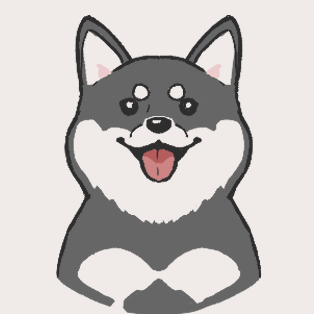
これは知らなきゃ損!
『Steam Remote Play Together』に対応したソフトの見分け方
「そもそも『Steam Remote Play Together』に対応してるかどうかってどうやって分かるの?」という話ですが、実は気にして見ていないだけでSteam側が分かりやすく表記してくれています!
対象ソフトのSteamストアページで確認してみて下さい!
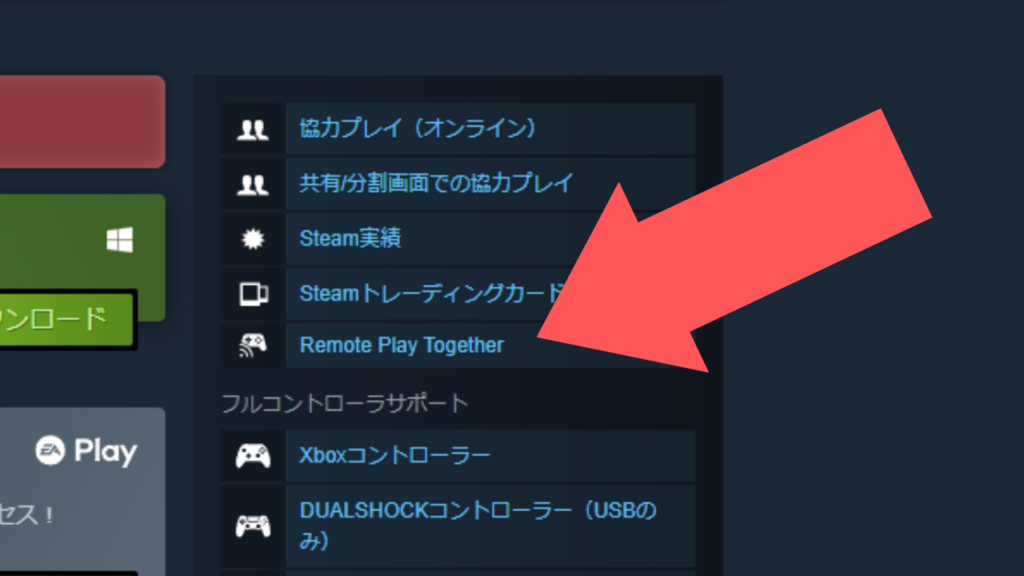
ここに表記がある作品は『Steam Remote Play Together』を利用する事が出来ます!
詳しいやり方の解説
それでは実際に利用する方法を解説します!
ホスト(誘う側)のやり方
- “リモートプレイトゥギャザー”に対応している作品を起動しましょう!
- Steamオーバーレイを開く(初期設定でShift+TAB)
- “誰でもプレイに招待”をクリック
- Steamフレンドの場合”フレンドを招待”、その他は”ゲストを招待”からURLをコピーして共有しましょう。
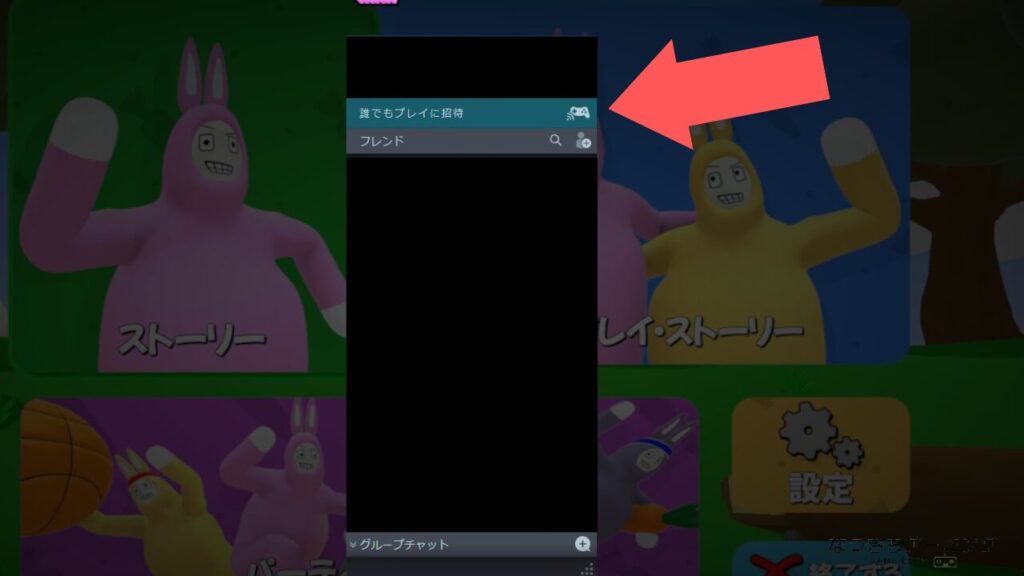
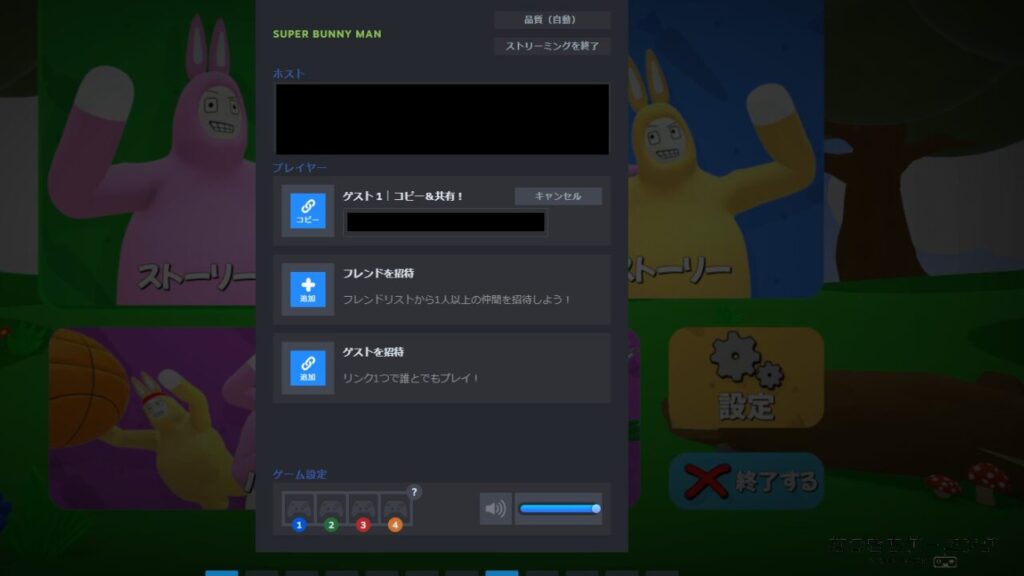
招待された側(ゲスト)のやり方
- 共有されたURLを開く
- 下記画像と同じ画面が表示されるので、プレイしたことがある場合は”ゲームに参加”、初めてプレイする場合はダウンロードした後ゲームに参加してください。
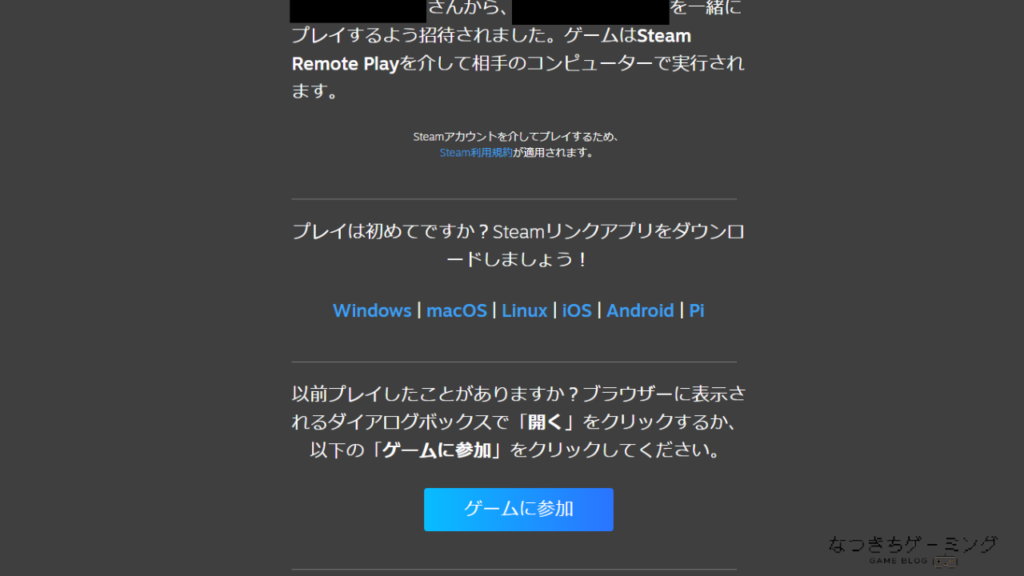
以上がリモートプレイトゥギャザーのやり方になります!
ぜひ参考にしてみて下さいね^^
『リモートプレイトゥギャザー』の注意点!
とても便利で役に立つ機能ですが、注意点もあります!しっかり確認しておきましょう!
遅延(ラグ)が発生する場合がある
回線に問題なければよっぽど大丈夫ですが、稀に相性や環境が悪くラグが多発する場合があります。
ホスト・ゲスト両方がしっかりと整った回線環境なら問題ないですが、FPSやリズムゲームなど遅延が影響するゲームをプレイする際には注意しましょう!
ホスト側にはある程度のPCスペックが必要
ホスト側はサーバーの役割をするので、ある程度のスペックが求められます。
デスクトップゲーミングPCならよっぽど問題ないと思われますが、ノートPCなどスペックの弱いPCでプレイする際はソフトの推奨環境などをしっかり確認した上でプレイするようにしましょう。
まとめ
いかがでしたか?
今回は、Steam Remote Play Together(リモートプレイトゥギャザー)とは一体どんな機能なのか、リモートプレイトゥギャザーのやり方を簡単に説明しました!
本記事を参考にして、たくさんのフレンドとゲームを楽しんじゃいましょう!
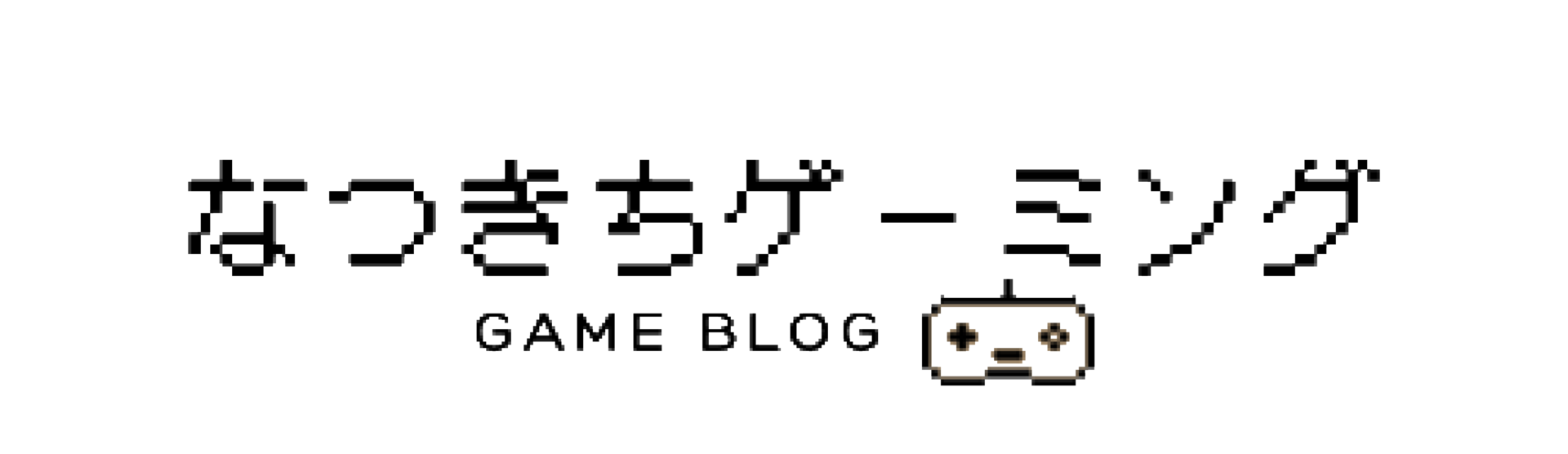


















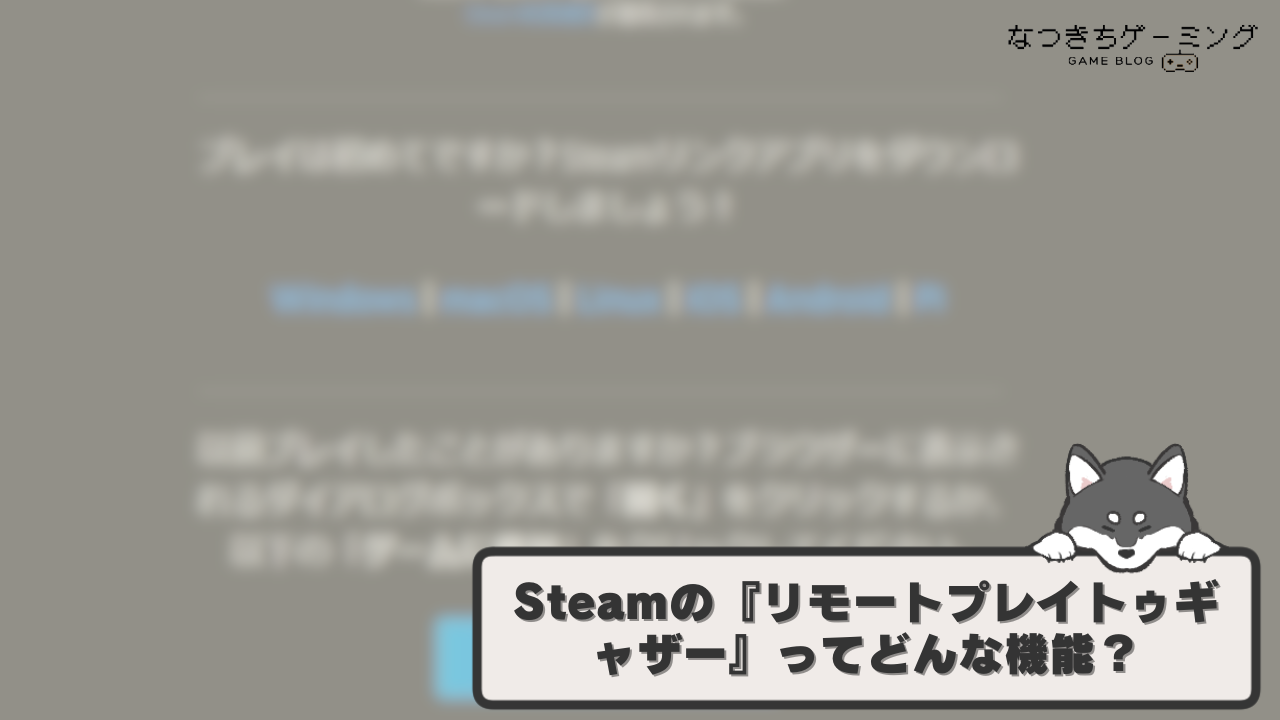


コメント